Het schrijven van korte notities kan vaak zeer nuttig zijn om informatie snel vast te leggen, zonder dat je een fysiek post-it hoeft te gebruiken. Outlook biedt de handige functie van een notitie-functie, die niet alleen ruimte bespaart, maar ook veel tijd. In deze handleiding laat ik je zien hoe je notities in Outlook efficiënt kunt gebruiken en zo je kantoordagen kunt vereenvoudigen.
Belangrijkste bevindingen
- Outlook biedt een geïntegreerde notitie-functie.
- Notities kunnen eenvoudig worden aangemaakt, weergegeven en beheerd.
- De notitie-functie helpt om fysieke papieren te vervangen en draagt bij aan een betere organisatie.
Stapsgewijze handleiding
Om de notitie-functie in Outlook optimaal te gebruiken, volg je deze eenvoudige stappen:
Eerste stap: Toegang tot de notitie-functie
Om de notitie-functie te vinden, ga je naar de drie stippen in de linkerbovenhoek van het Outlook-venster. Klik erop om de notities te openen. Hier kun je je notities aanmaken en beheren.
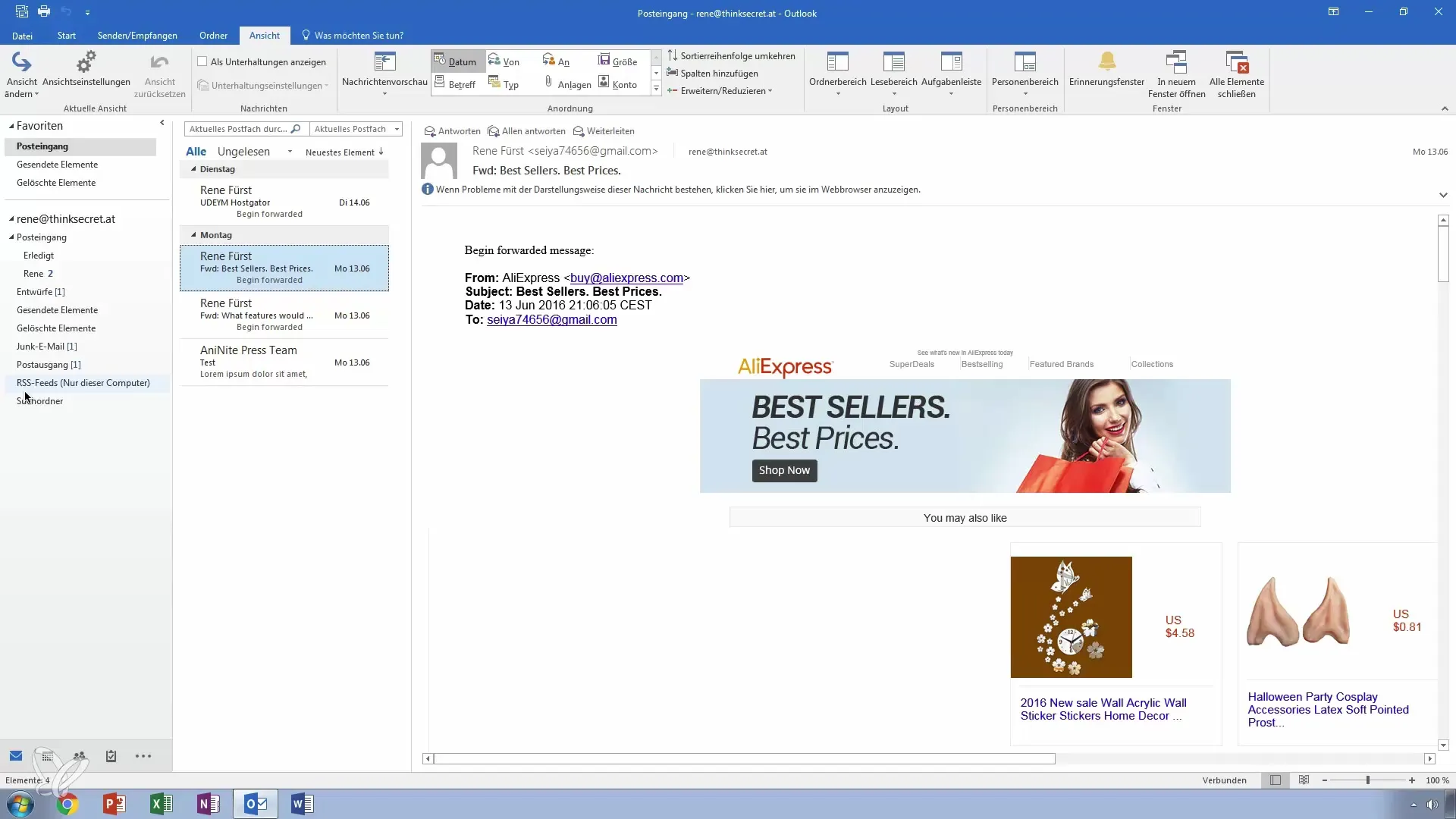
Tweede stap: Een nieuwe notitie aanmaken
Om een nieuwe notitie aan te maken, kies je de optie "Nieuwe notitie". Er opent een venster, vergelijkbaar met een klassieke post-it, waarin je je notitie kunt invoeren. Bijvoorbeeld, je zou kunnen schrijven: "De facturen voor de heer Max voorbereiden." Op deze manier heb je de belangrijke herinnering onmiddellijk bij de hand.
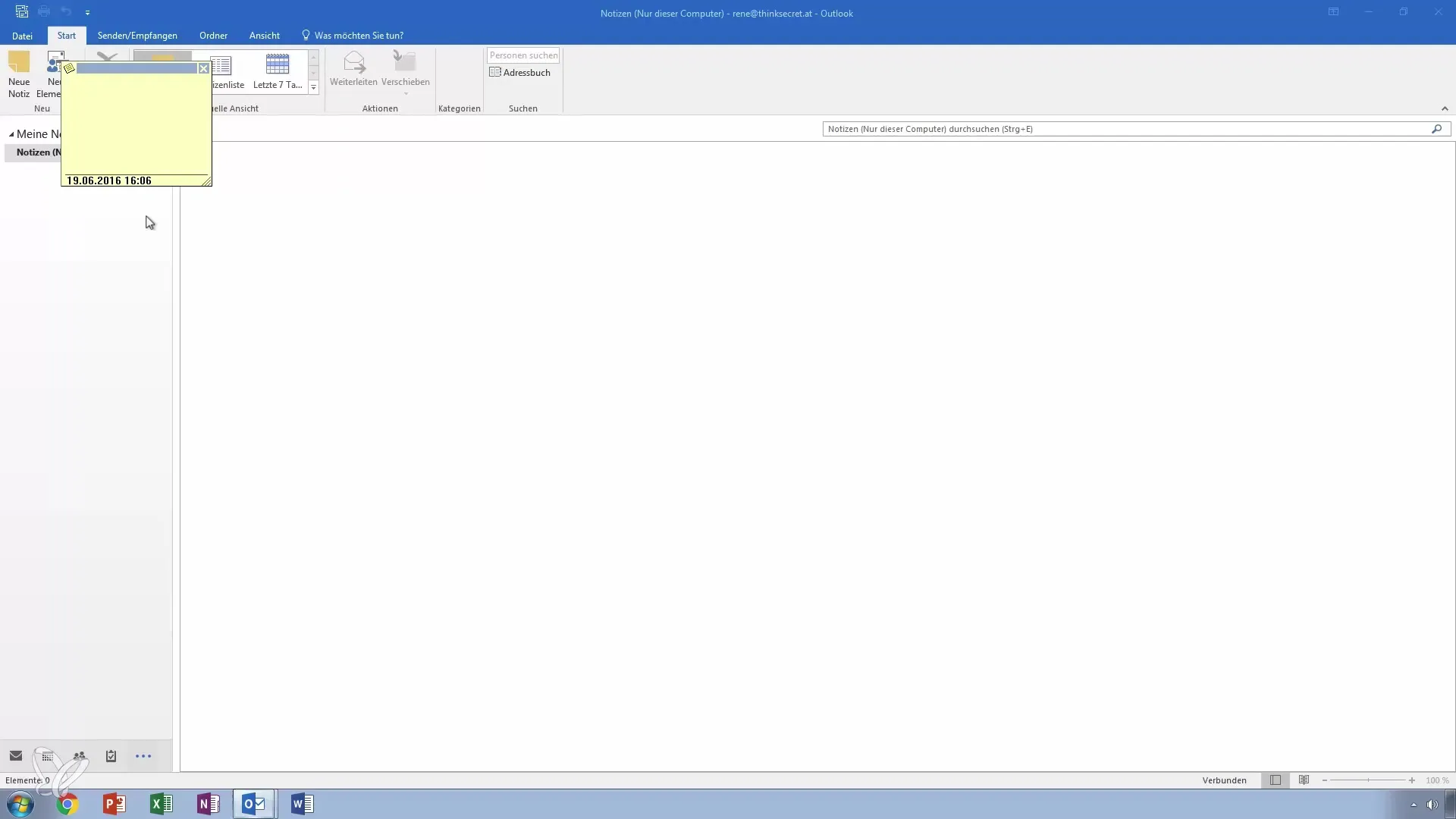
Derde stap: Notities laten weergeven
Je hebt de mogelijkheid om je gemaakte notities in een lijstweergave weer te geven. Daarnaast kun je de notities van de afgelopen zeven dagen bekijken. Zo houd je altijd overzicht over je huidige taken en informatie. Dubbelklik op een notitie om deze te bewerken of te markeren.
Vierde stap: Notities op de achtergrond laten draaien
De geweldige functie van een notitie is dat deze op de achtergrond kan draaien. Dat betekent dat je tegelijkertijd op het internet kunt surfen of ergens anders kunt werken, terwijl je notitie zichtbaar blijft. Dit biedt veel flexibiliteit, omdat je niet constant tussen verschillende applicaties hoeft te schakelen. Een notitie blijft actief totdat je deze sluit of verbergt.
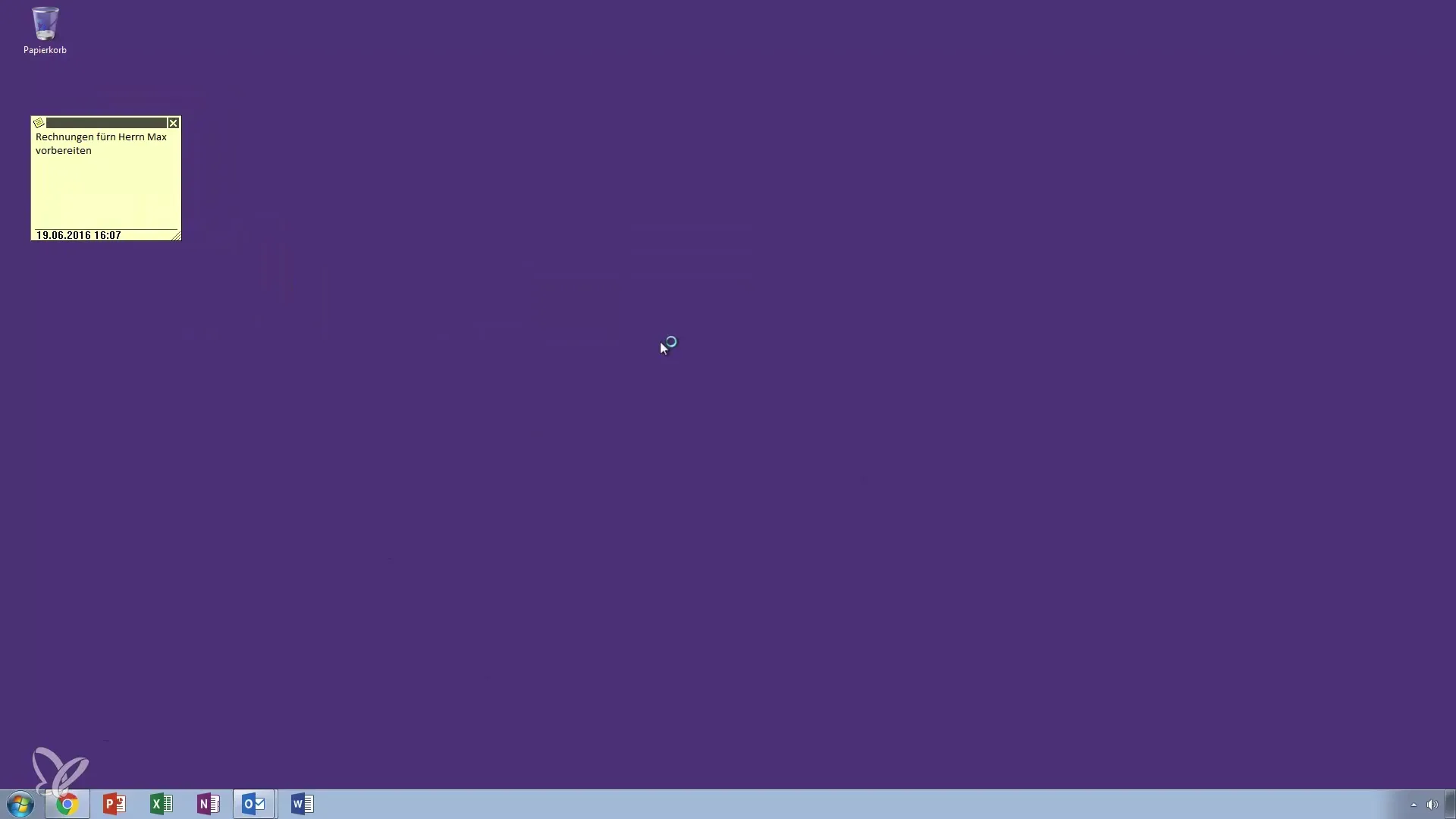
Vijfde stap: Notities organiseren en verwijderen
Je kunt notities heel eenvoudig organiseren en indien nodig verwijderen. Een dubbelklik opent de geselecteerde notitie, die je snel kunt bewerken of verwijderen. Je hebt maar één klik nodig om de notitie uit je werkruimte te verwijderen, zonder deze definitief te verwijderen. Dit is erg handig als je notities snel wilt maken zonder veel moeite.
Zesde stap: Notities gebruiken als takenlijst
Hoewel de notitie-functie niet zoveel opties biedt als een volledige takenlijst, kun je deze toch creatief gebruiken. Bijvoorbeeld, je kunt korte taken noteren zoals "Offerte schrijven" of "Boodschappen doen". Deze functie is bijzonder nuttig om spontane taken vast te leggen, zonder lange lijsten bij te houden.
Samenvatting – Notities zoals post-its in Outlook: Word je eigen Office-held
Met de notitie-functie van Outlook ben je in staat om je werk beter te organiseren en notities efficiënt te beheren. Je kunt belangrijke informatie eenvoudig vastleggen en de fysieke papiertjes achter je laten. Gebruik deze handige functie om je kantoordagen te vereenvoudigen.
Veelgestelde vragen
Hoe krijg ik toegang tot de notitie-functie in Outlook?Je krijgt toegang tot de notitie-functie via de drie stippen in de linkerbovenhoek van het Outlook-venster.
Hoe maak ik een nieuwe notitie?Klik op "Nieuwe notitie" en voer je tekst in het verschenen venster in.
Kan ik mijn notities later bewerken?Ja, door op de notitie dubbel te klikken, kun je deze bewerken of markeren.
Hoe lang blijft een notitie zichtbaar?De notitie blijft op de achtergrond zichtbaar terwijl je aan andere taken werkt, totdat je deze sluit.
Kan ik notities gebruiken als takenlijst?Ja, je kunt notities gebruiken om korte taken of klusjes vast te leggen, vergelijkbaar met een takenlijst.

